Activer le support des trames Jumbo sous VMware vSphere 6.7
- VMware
- VMware vCenter Server (VCSA), VMware vSphere
- 23 août 2024 à 09:11
-

- 2/2
3. Configurer le réseau virtuel de votre hyperviseur VMware ESXi
Pour que les trames Jumbo puissent transiter d'une machine virtuelle à l'autre (via le réseau virtuel de votre hyperviseur VMware ESXi), il est important que le support des trames Jumbo soit activé de bout en bout.
Comme vous l'aurez compris, pour ce tutoriel, nous utiliserons 2 machines virtuelles sous Windows 10 sur un même hyperviseur VMware ESXi.
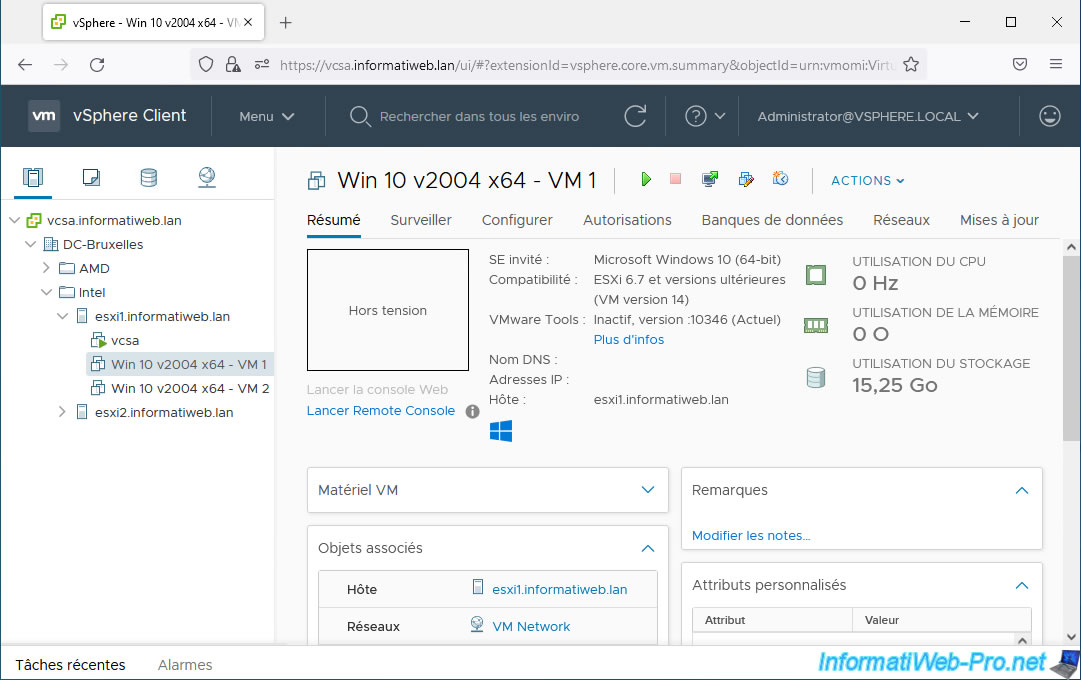
Sélectionnez votre hyperviseur VMware ESXi et allez dans "Configurer -> Mise en réseau -> Commutateurs virtuels" et modifiez les paramètres du groupe de ports (par défaut : VM Network) où sont connectées vos machines virtuelles.
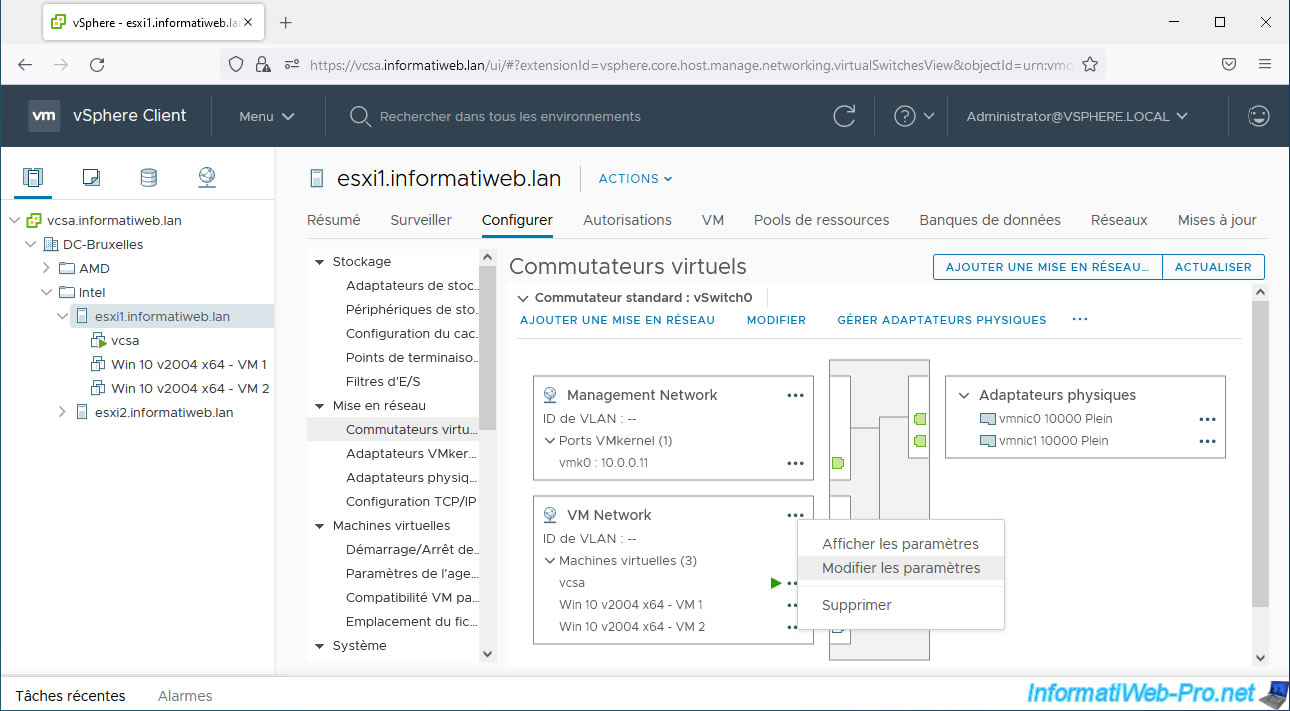
Comme vous pouvez le voir, il n'y a pas de MTU définie sur les groupes de ports.
Il n'y a donc aucune modification à faire sur ceux-ci.
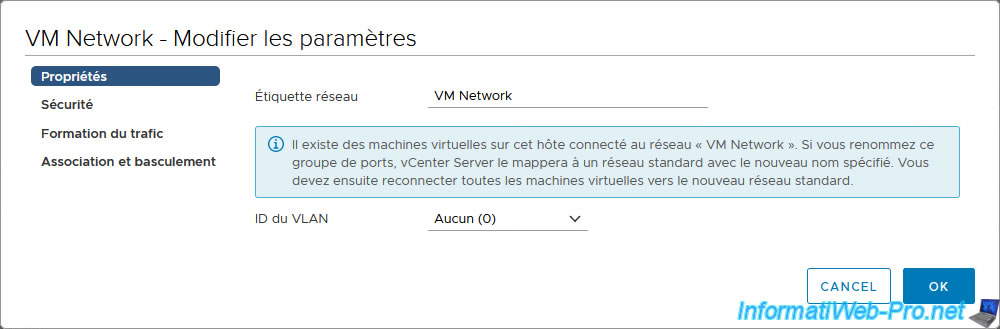
Cliquez sur le lien "Modifier" du commutateur virtuel concerné.
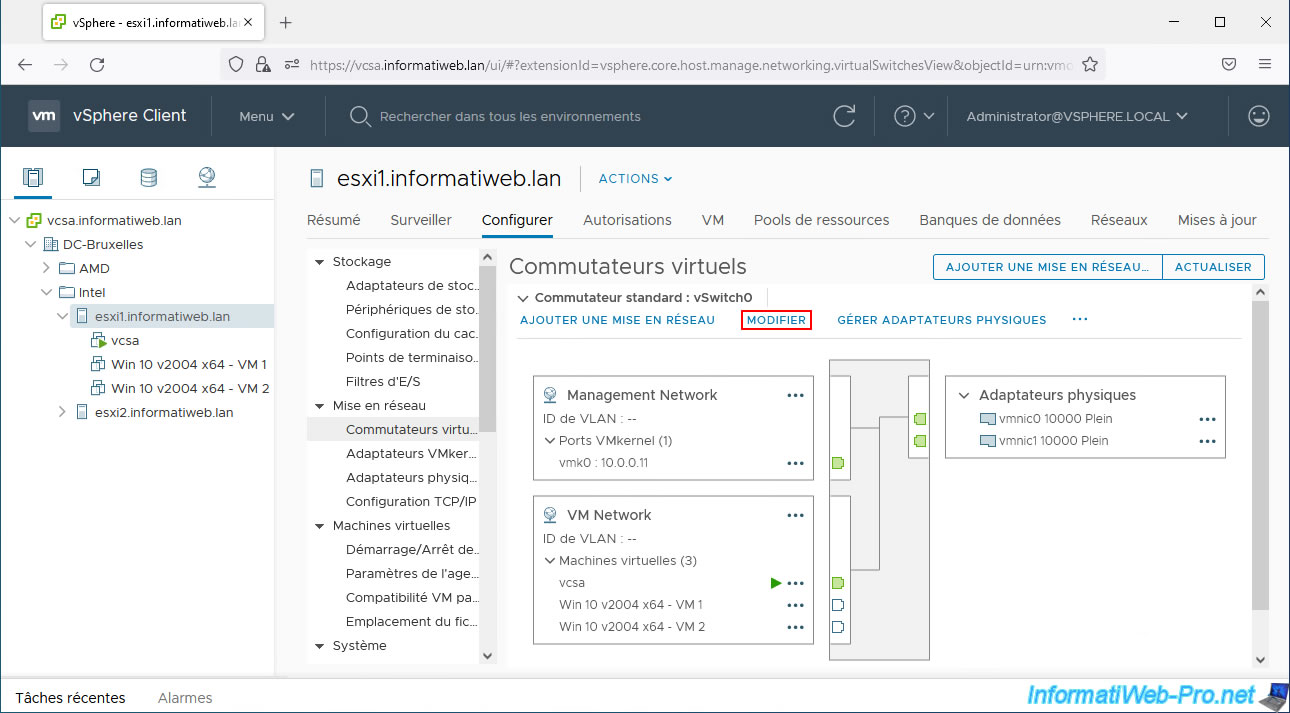
Pour que les trames Jumbo puissent transiter via votre commutateur virtuel (vSwitch), vous devez lui définir une MTU de 9000 octets.
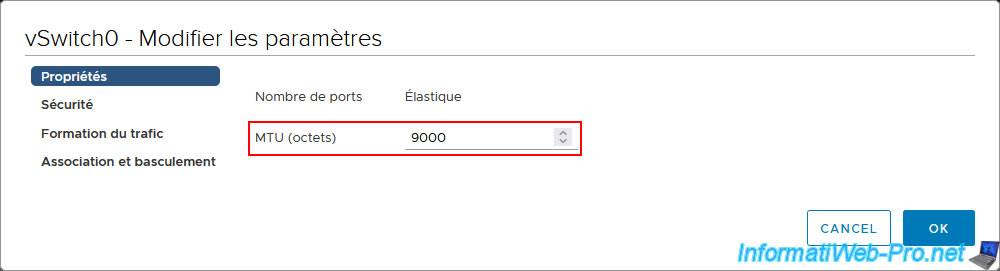
Notez que le changement de MTU sur votre commutateur virtuel peut provoquer l'apparition temporaire d'erreurs :
- Connectivité réseau perdue.
- Perte de redondance de la liaison montante.
Ignorez ces erreurs. Celles-ci ne réapparaitront plus étant donné que le problème n'a duré qu'une seconde (lors du changement de MTU).
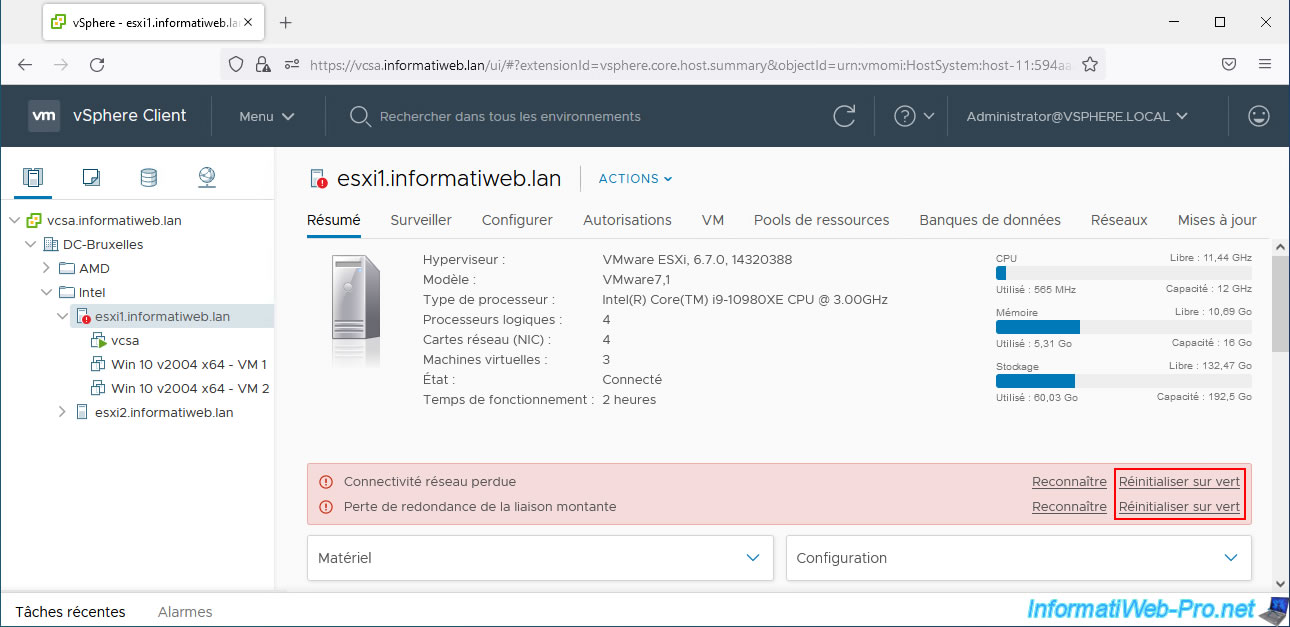
Les erreurs ont disparu.
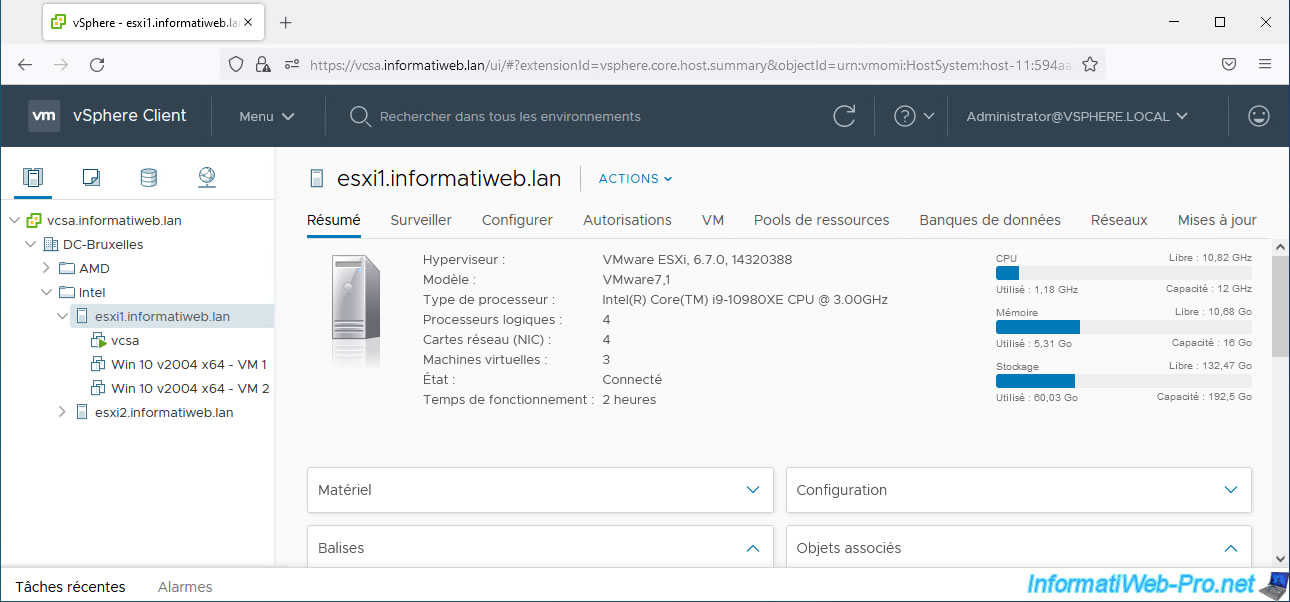
Notez que si vous souhaitez utiliser des trames Jumbo pour le trafic réseau lié à votre hôte VMware ESXi (comme c'est le cas avec la migration de machines virtuelles via vMotion), vous devrez aussi modifier la MTU sur l'adaptateur VMkernel souhaité.
Pour cela, allez dans "Configurer -> Mise en réseau -> Adaptateurs VMkernel", sélectionnez l'adaptateur VMkernel souhaité et cliquez sur : Modifier.
Note : comme vous pouvez le voir, pour le moment, sa MTU est toujours de 1500.
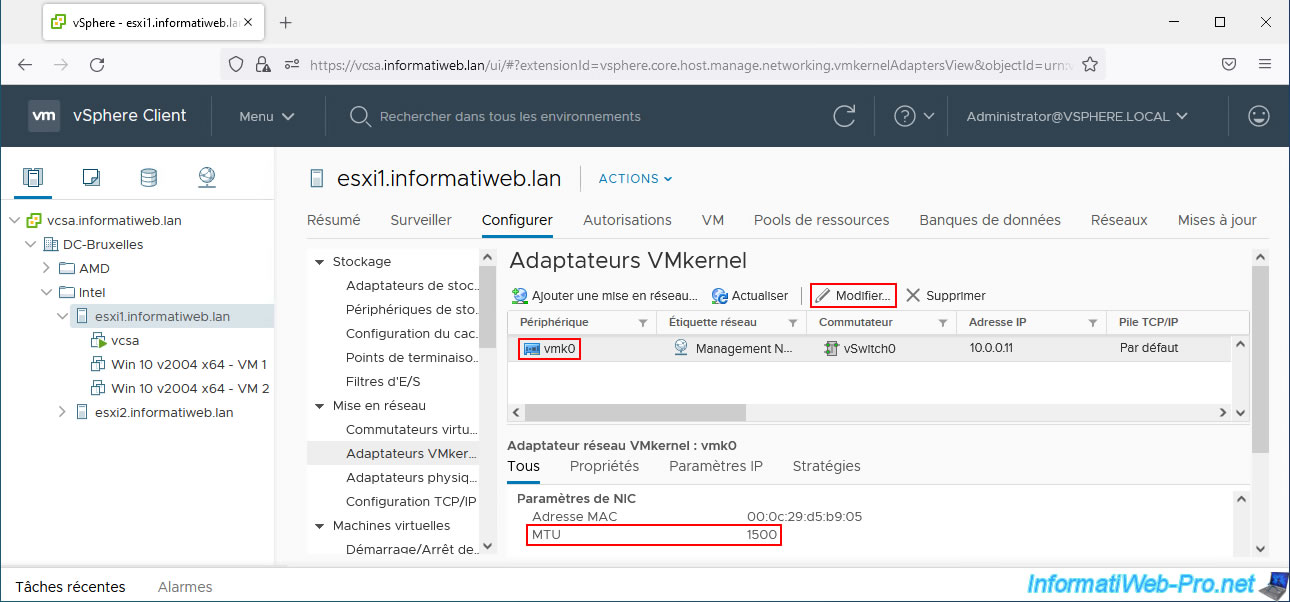
Pour que cet adaptateur VMkernel supporte les trames Jumbo, définissez-lui une MTU de 9000 octets.
Note : n'utilisez une MTU de 9000 que si vous avez besoin du support des trames Jumbo sur cet adaptateur VMkernel.
En effet, un adaptateur VMkernel peut fonctionner sans problème (sans le support des trames Jumbo) avec une MTU de 1500 (octets) même si la MTU du commutateur virtuel (vSwitch) concerné a été modifiée en "9000".
Par contre, l'inverse n'est pas possible. Si vous souhaitez définir une MTU de 9000 sur un adaptateur VMkernel, il faut que vous définissiez d'abord une MTU de 9000 sur le commutateur virtuel (vSwitch) concerné.
Source : Enabling Jumbo Frames on virtual switches (1038827) - VMware KB.
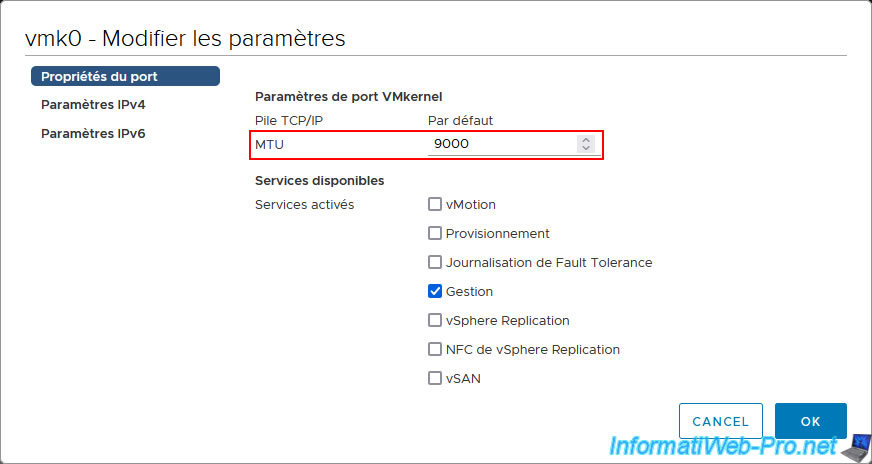
Maintenant, la MTU de cet adaptateur VMkernel est de 9000.
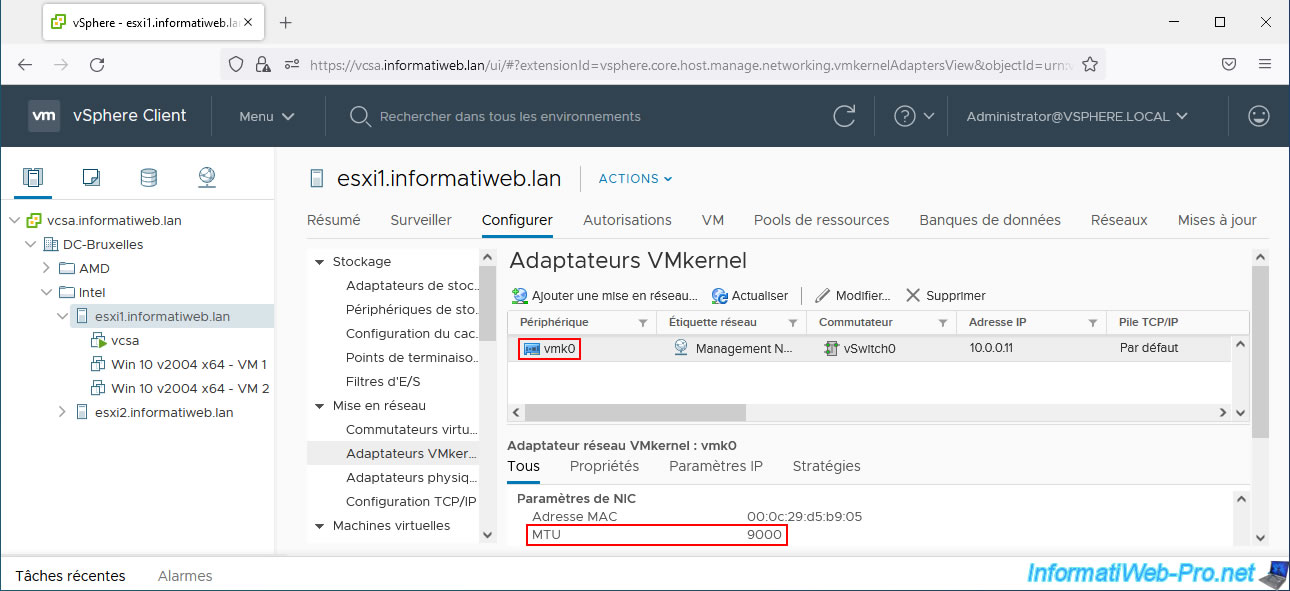
4. Activer le support des trames Jumbo sous Windows (OS invité)
Maintenant que le réseau virtuel de votre hyperviseur VMware ESXi est configuré avec une MTU de 9000 octets et que vos machines virtuelles utilisent une carte réseau paravirtuelle "VMXNET 3" (qui supporte les trames Jumbo), vous devez activer le support des trames Jumbo dans leurs paramètres.
Pour cela, sous Windows, ouvrez le panneau de configuration et allez dans : Réseau et Internet.
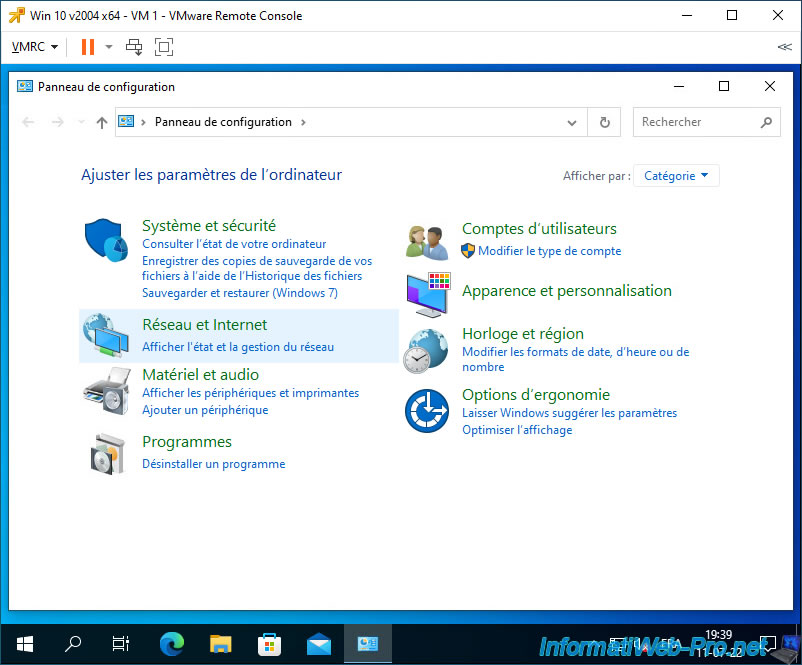
Allez dans : Centre Réseau et partage.
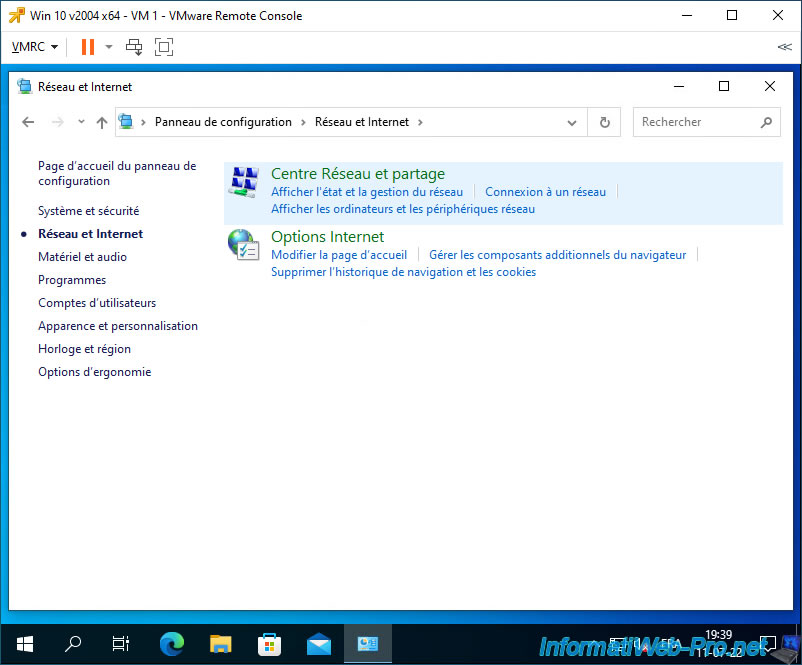
Cliquez sur : Modifier les paramètres de la carte.
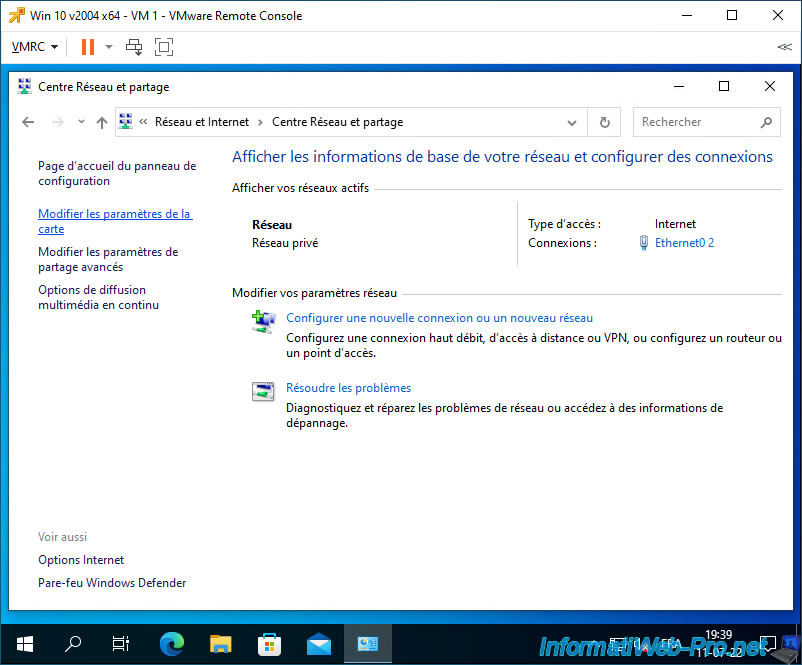
Faites un clic droit "Propriétés" sur votre adaptateur Ethernet vmxnet3.
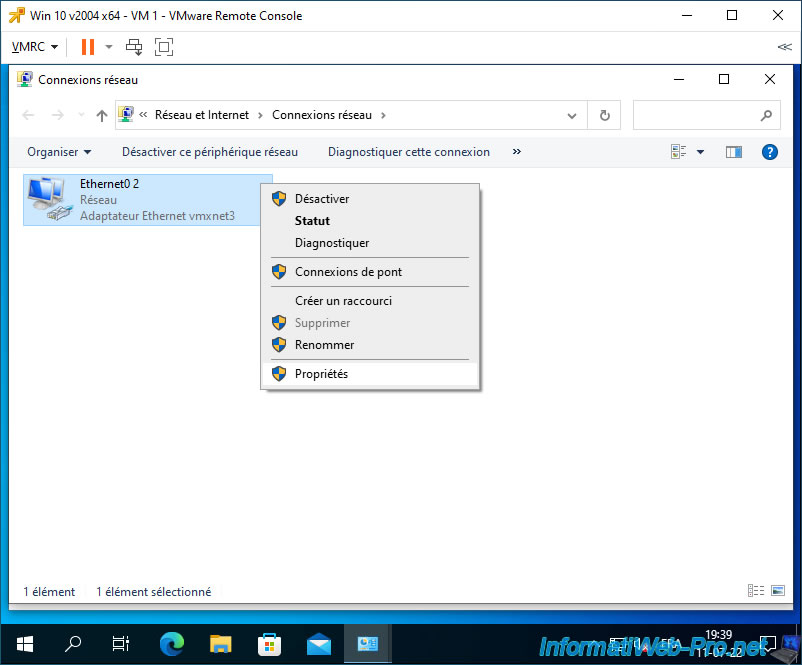
Dans la fenêtre "Propriétés de Ethernet0 2" qui apparait, cliquez sur : Configurer.
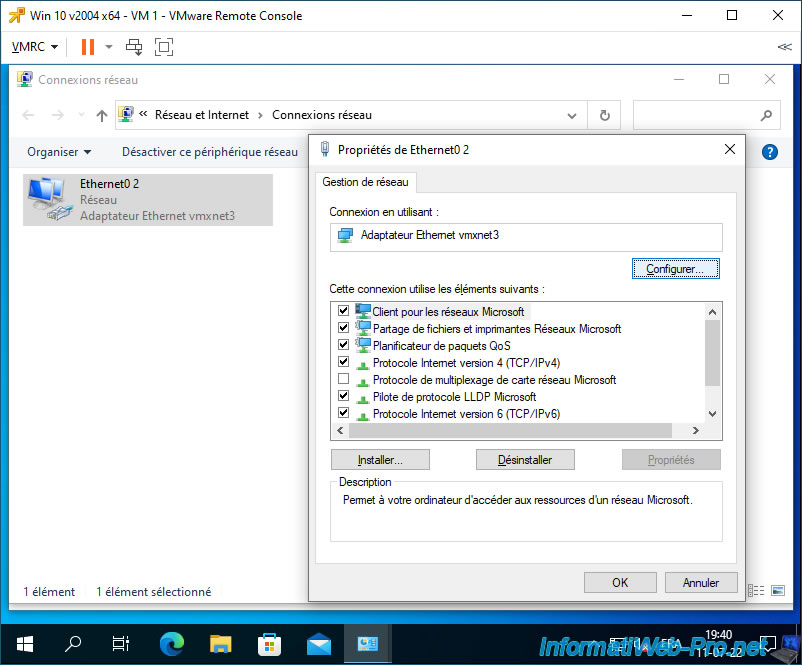
Dan la fenêtre "Propriétés de : Adaptateur Ethernet vmxnet3" qui apparait, allez dans l'onglet "Avancé", sélectionnez la propriété "Jumbo Packet" et sélectionnez la valeur "Jumbo 9000".

Une fois la valeur "Jumbo 9000" sélectionnée, cliquez sur OK.
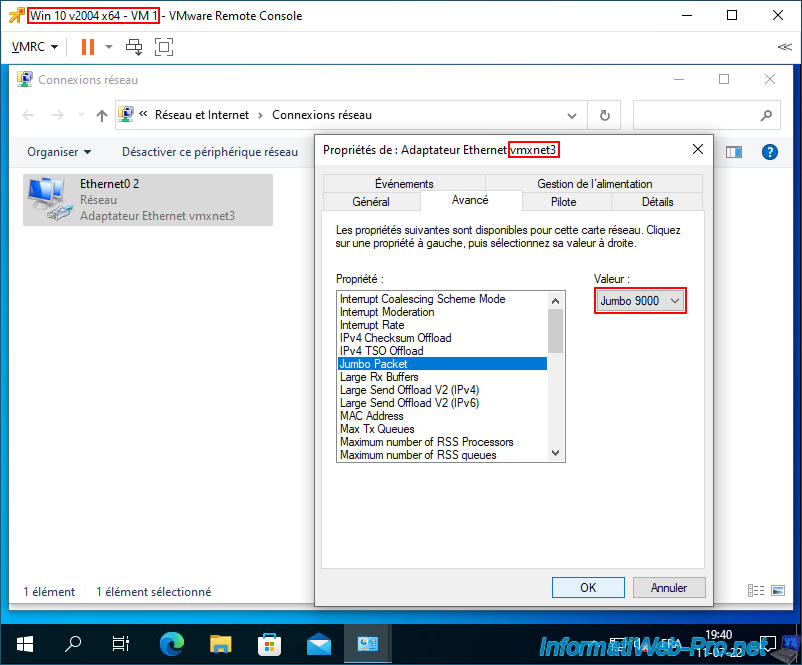
Activez également le support des trames Jumbo sur l'adaptateur Ethernet vmxnet3 de la machine virtuelle de destination.
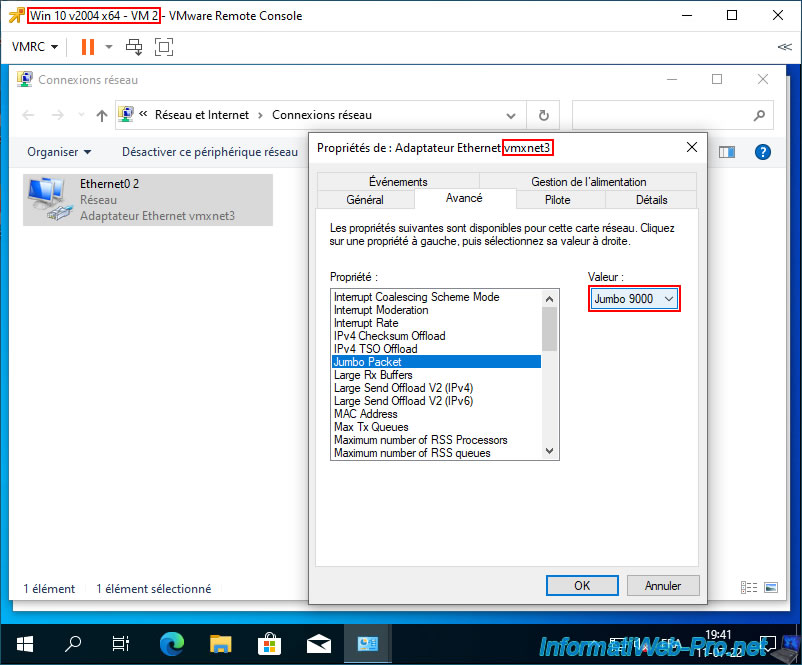
5. Test réseau pour vérifier que le support des trames Jumbo est correctement activé
Maintenant que tout est configuré correctement pour supporter les trames Jumbo, tester la connexion réseau entre vos 2 machines virtuelles avec un simple "ping".
Batch
ping 10.0.0.23
Si le test réussit, vous obtiendrez un résultat comme ci-dessous.
Sinon, vérifiez que vos machines virtuelles utilisent un réseau privé (domestique), un réseau de domaine ou que le ping (ICMP) est autorisé dans le trafic entrant de la machine de destination (VM 2 dans notre cas).
Plain Text
Envoi d’une requête 'Ping' 10.0.0.23 avec 32 octets de données :
Réponse de 10.0.0.23 : octets=32 temps<1ms TTL=128
Réponse de 10.0.0.23 : octets=32 temps<1ms TTL=128
Réponse de 10.0.0.23 : octets=32 temps<1ms TTL=128
Réponse de 10.0.0.23 : octets=32 temps<1ms TTL=128
Statistiques Ping pour 10.0.0.23:
Paquets : envoyés = 4, reçus = 4, perdus = 0 (perte 0%),
Durée approximative des boucles en millisecondes :
Minimum = 0ms, Maximum = 0ms, Moyenne = 0ms
Si le test ci-dessus a réussi, vous pouvez tester le support des trames Jumbo en tentant d'envoyer des paquets de 8900 octets à votre machine de destination.
Pour cela, utilisez la commande ci-dessous.
- -f : indique qu'il ne faut pas fragmenter les paquets de 8900 octets.
Ce qui permet de s'assurer que les paquets envoyés ne seront pas fragmentés (découpés) par un switch ou autre. - -l 8900 : indique qu'il faut envoyer des paquets réseau avec 8900 octets.
Notez que chaque paquet réseau contient des en-têtes (tels que : l'adresse IP source et celle de destination) et que le paquet aura donc une taille un peu supérieure à 8900 octets dans ce cas-ci.
Néanmoins, la taille restera inférieure à 9000 octets, donc les paquets passeront correctement via le réseau.
Batch
ping -f -l 8900 10.0.0.23
Plain Text
Envoi d’une requête 'Ping' 10.0.0.23 avec 8900 octets de données :
Réponse de 10.0.0.23 : octets=8900 temps<1ms TTL=128
Réponse de 10.0.0.23 : octets=8900 temps<1ms TTL=128
Réponse de 10.0.0.23 : octets=8900 temps<1ms TTL=128
Réponse de 10.0.0.23 : octets=8900 temps<1ms TTL=128
Statistiques Ping pour 10.0.0.23:
Paquets : envoyés = 4, reçus = 4, perdus = 0 (perte 0%),
Durée approximative des boucles en millisecondes :
Minimum = 0ms, Maximum = 0ms, Moyenne = 0ms
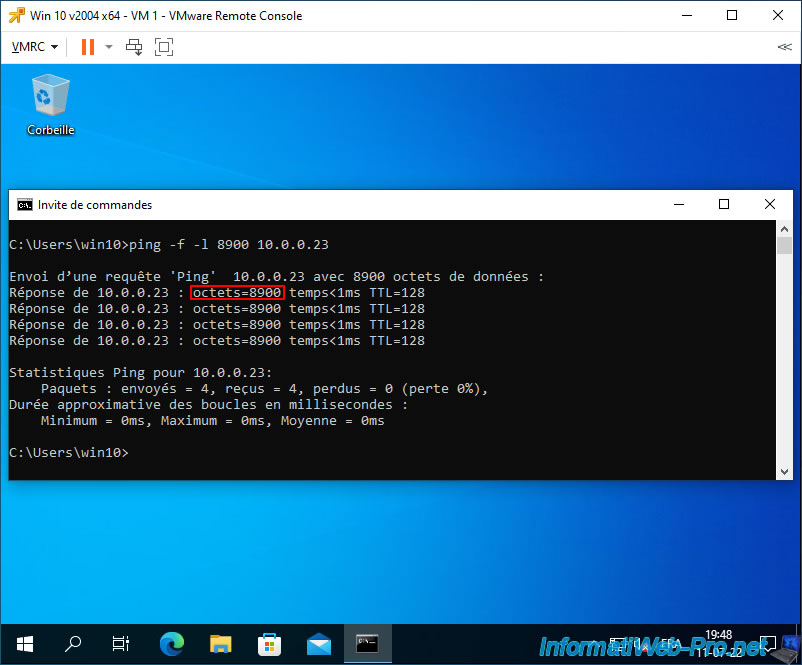
Si vous n'avez pas activé le support des trames Jumbo sur la carte réseau de la machine virtuelle source (celle où vous lancez la commande ping), vous obtiendrez cette erreur :
Plain Text
Le paquet doit être fragmenté mais paramétré DF. ... Paquets : envoyés = 4, reçus = 0, perdus = 4 (perte 100%)
Si vous tentez d'envoyer des trames Jumbo à une machine virtuelle qui ne les supporte pas, vous obtiendrez cette erreur :
Plain Text
Délai d’attente de la demande dépassé. ... Paquets : envoyés = 4, reçus = 0, perdus = 4 (perte 100%)
Notez que vous ne pouvez pas envoyer des paquets avec 9000 octets de données.
En effet, étant donné qu'un paquet contient aussi des en-têtes (tels que l'adresse IP source, l'adresse IP de destination, ...), la taille finale du paquet sera évidemment supérieure à 9000 octets.
Batch
ping -f -l 9000 10.0.0.23
Ce qui provoquera cette erreur :
Plain Text
Envoi d’une requête 'Ping' 10.0.0.23 avec 9000 octets de données :
Le paquet doit être fragmenté mais paramétré DF.
Le paquet doit être fragmenté mais paramétré DF.
Le paquet doit être fragmenté mais paramétré DF.
Le paquet doit être fragmenté mais paramétré DF.
Statistiques Ping pour 10.0.0.23:
Paquets : envoyés = 4, reçus = 0, perdus = 4 (perte 100%)
Partager ce tutoriel
A voir également
-

VMware 13/7/2022
VMware ESXi 7.0 / 6.7 - Créer une clé USB virtuelle
-

VMware 5/8/2022
VMware ESXi 7.0 / 6.7 - Etendre une banque de données (sur un second disque dur)
-

VMware 14/2/2025
VMware vSphere 6.7 - Créer un cluster
-

VMware 5/4/2024
VMware vSphere 6.7 - Désactiver le délai d'expiration du vSphere Client

Pas de commentaire